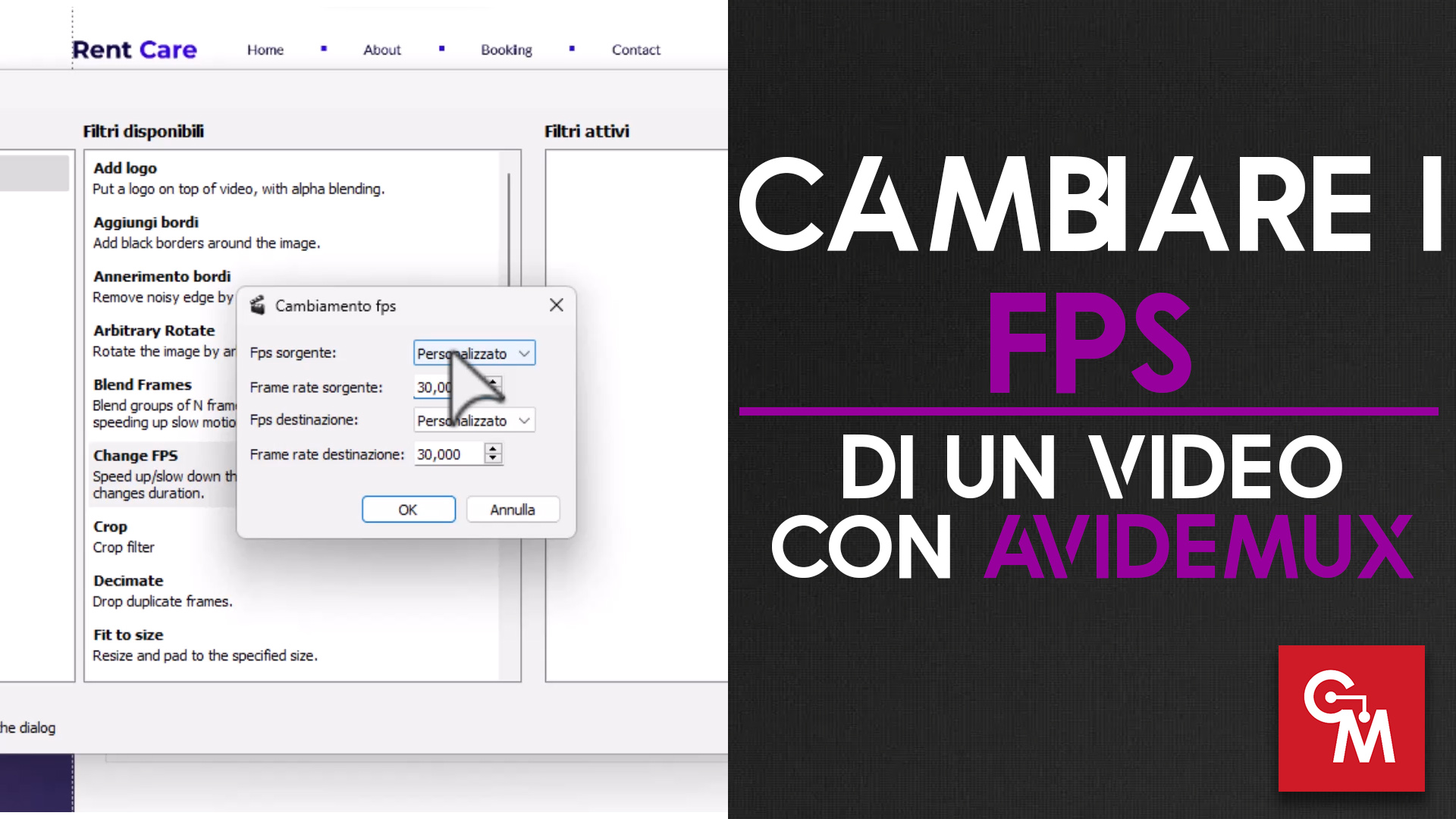
Come cambiare i FPS di un video con Avidemux: I FPS (Frame per Second) rappresentano il numero di fotogrammi visibili al secondo di un video, in questo tutorial vedremo come modificarli e perchè farlo.
Tempo di lettura stimato: 6 minuti
Come cambiare i FPS di un video con Avidemux
Cosa sono i FPS
I FPS (abbreviazione di frame per second o di fotogrammi per secondo) rappresentano il numero di fotogrammi di un video mostrati in un secondo.
Un numero minore di fotogrammi renderà il video meno fluido ed alcune scene, specialmente se molto movimentate (come ad esempio per un film d’azione) potrebbero risultare a scatti, un numero maggiore di fotogrammi rende i video molto più fluidi, ma spesso anche più pesanti.
Per avere chiaro come funzionano i fotogrammi per secondo immaginiamo di sfogliare un libro di quelli con immagini disegnate su ogni pagina, che simulano dei movimenti quando le facciamo scorrere velocemente,lasciamo scivolare velocemente tutte le pagine, immaginiamo quindi che ogni pagina equivalga ad un fotogramma, più scorreranno veloci, più rapidamente vedremo il loro contenuto.
Altro aspetto da considerare è la durata del video, infatti se scorrendo le pagine più velocemente il libro finisce prima, e scorrendo rapidamente ci metteremo più tempo a raggiungere l’ultima pagina, allo stesso modo aumentando i FPS, il video avrà una durata inferiore, diminuendoli avrà una durata maggiore.
La modifica dei FPS influisce anche sull’audio, con l’aumento l’audio sarà più veloce e le voci avranno un tono più acuto, con la diminuzione saranno più lente ed avranno un tono più basso (ovviamente parlo di voci ma la cosa vale per qualsiasi suono o musica).
Perchè modificare i FPS
I motivi per cui si potrebbe voler modificare i FPS di un video sono diversi, il primo è hardware: alcuni dispositivi (soprattutto quelli meno recenti) sono progettati per visualizzare un determinato formato di video, e quindi utilizzare un frame rate (numero di frame) diverso da quello per cui è progettato potrebbe rendere fastidiosa la visione del video con quel dispositivo.
Un secondo motivo potrebbe essere quello di voler migliorare la fludità dei video: come scritto in precedenza un maggior numero di FPS permette di avere un video più fluido, quindi le scene di azione o nelle quali ci sono molti elementi del video in movimento potrebbero ottenere dei benefici con un numero più alto di fotogrammi al secondo.
Il terzo motivo va in contrapposizione con quello precedente, rendere quindi più leggero il video: un video con molti fotogrammi al secondo richiede maggiori risorse hardware, questo significa che se il dispositivo sul quale stiamo riproducendo il video non è molto potente, potrebbe avere difficoltà a riprodurre il video, potrebbe bloccarsi il video, o addirittura il dispositivo.
Tipi di FPS
Oltre al numero di FPS che può variare, ad esempio uno standard per i film in Italia è 25fps mentre negli Stati Uniti d’America è 23.97fps o 24fps, un altro valore che fa la differenza è la lettera p o la lettera i.
Ad esempio potremmo trovare 60p o 60i.
Il formato 60p è quello a cui pensiamo solitamente quando pensiamo a 60 fotogrammi al secondo, infatti la lettera p sta per progressive scan (o scansione progressiva), appunto la visualizzazione di 60 fotogrammi uno dopo l’altro.
Il formato 60i indica invece interlaced scan (o scansione interlacciata), in questo tipo di frame rate, i 60 fotogrammi non sono reali, questo metodo suddivide lo schermo in diverse righe, pari al numero dei fotogrammi scelti (in questo caso 60), le righe vengono suddivise in pari e dispari, i fotogrammi vengono duplicati e mostrati sovrapposti, in questo modo 30 linee mostrano un fotogramma e 30 l’altro, in questo modo i fps saranno 30, ma l’occhio ne vedrà 60, vedendo l’animazione più fluida anche se in realtà non lo è realmente. Questo metodo era utilizzato principalmente in passato e su vecchi televisori con tubo catodico, ora è molto meno utilizzato.
Quindi quando si parla di fps quasi sicuramente ora ci si riferisce al metodo di scansione progressiva, a meno che non stiamo visualizzando un vecchio video, convertito magari da VHS in digitale.
Scaricare Avidemux
Avidemux è uno dei migliori editor per modifiche rapide ai video, è completamente gratuito e disponibile per Windows, Mac e Linux.
Per scaricarlo basta visitare il sito ufficiale e scegliere la versione per il proprio sistema operativo.
Modificare i FPS del video
Dopo aver scaricato ed avviato Avidemux, carichiamo il video che vogliamo modificare.
Possiamo cliccare su File->Apri, cliccare sul primo pulsante (Open Video), premere la combinazione di tasti CTRL + O oppure trascinare il video all’interno di Avidemux.
Dopo aver aperto il video, clicchiamo sulla 3 icona in alto (quella con la i di informazioni) e leggiamo il Frame Rate del video, è possibile cliccare anche su File->Informazioni oppure premere Alt+Invio.
Dopo aver visto il frame rate iniziale del video, chiudiamo le informazioni e clicchiamo sul tasto Filtri presente sulla sinistra.
Dai Filtri facciamo doppio clic su Change FPS (se non fosse presente nell’elenco clicchiamo prima su Trasforma dall’elenco di sinistra.
In Frame rate sorgente assicuriamoci di inserire il valore che abbiamo visto nelle informazioni, è importante che il frame rate iniziale sia corretto e sia quello del video.
In Frame rate destinazione inseriamo il numero di fps che vogliamo.
Ora possiamo chiudere i filtri e salvare il video finale.
Impostazioni consigliate
Sulla sinistra possiamo scegliere i codec ed il formato di destinazione del video.
i miei consigli sono:
Output Video: HEVC (x265) o MPEG4 AVC (x264).
Cliccare su Configura e impostare la qualità video a 22.
Output Audio: Copy.
Contenitore Output: Mp4 Muxer.
Altri tutorial su Avidemux
- Come ridurre risoluzione e dimensioni di un video con Avidemux
- Come ruotare un video con Avidemux
- Come tagliare un video con Avidemux
Rispondi